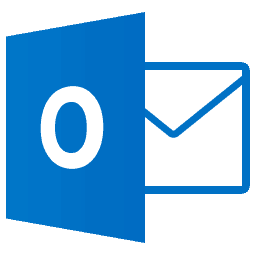
.PST-tiedostojen luominen Microsoft Outlook 2007: ssä ja Outlook 2003: ssa on hyvin yksinkertaista. Koska lukija pyysi äskettäin apua tehtävän suorittamisessa, ajattelin, että se ansaitsee nopean ohjeartikkelin. Ennen sukellamme ”Miten” luoda .PST-tiedostoja, kannattaa ehkä tarkistaa juuri kirjoittamasi artikkeli, joka selittää mikä on Outlook Person Data- tai .PST-tiedosto ja mitä haluat käyttää niitä.
BTW – Vaikka kuvakaappaukset ja vaiheet olivat Outlook 2007: stä, Outlook 2003: n prosessi on hyvin samanlainen ja sinun pitäisi pystyä seuraamaan mukana.
Kuinka luoda .PST Outlook 2003: n tai Outlook 2007: n avulla
1: Outlookista Klikkaus Tiedosto, Uusi, Outlook-datatiedosto
2: Säilytä oletusasetus – Office Outlookin henkilökohtaisten kansioiden tiedosto (.pst) ja Klikkaus OK
Merkintä: Vaiheessa 3 sinun on päätettävä, mihin TALLENNA uusi .PST-tiedosto. Oletusarvoisesti uudet .PST-tiedostot tallennetaan:
- Windows Vista ja Windows Server 2008: C: Users MrGroove AppData Local Microsoft Outlook
- Windows XP: C: Documents and Settings MrGroove Application Data Microsoft Outlook
3: Vahvista sijainti tallentaa .PST-tiedosto, Tyyppi Tiedoston nimi .PST-tiedostolle (järjestän postilaatikon nimen ja vuoden mukaan), Klikkaus OK
4: vuonna Nimi-kenttä, Tyyppi Näyttönimi. Käytä nimeä, jonka haluat Outlookin näyttävän. Cnuolla OK
Huomaa: Voit myös antaa salasanan tähän parantamaan tietoturvaa. Ennen Outlook 2007: n salasanan lisääminen .PST-tiedostoon oli arvotonta virheen takia, joka mahdollisti tietoturvan hävittämisen välittömästi käyttämällä salasanan krakkausohjelmia, riippumatta siitä kuinka kauan tai monimutkainen salasana oli. En ole testannut, onko Microsoft korjannut tämän ongelman Outlook 2007: ssä, mutta kun korjaan, päivitän artikkelin.
5: Uusi .PST- tai paikallinen henkilötietokansio tulee näyttö omassa Navigointiruutu vaiheen 4 jälkeen, kuten alla olevassa kuvakaappauksessa näkyy. Laajentaa Henkilötietojen tiedosto olet luonut ja Oikealla painikkeella päällä Henkilötietojen tiedosto (MrGroove – 2008 esimerkissä) aloittaa uusien kansioiden, kalentereiden jne. Luominen. Raahaa ja pudota toimi myös TAI, voit Leikata ja Liitä Sähköpostit tai sähköpostikansiot palvelimen postilaatikosta uuteen .PST-henkilötietokansioon. Se on melko yksinkertaista.
Melko suoraan eteenpäin, MUTTA, jos sinulla on kysyttävää, kommentteja jne. Tai jos etsit lisätietoja .PST-tiedostoista tai Outlook-datatiedostoista, tutustu artikkeliini https://www.groovypost.com/ howto / Microsoft / outlook / what-are-outlook-pst-files-and-why-use-them-or-not /. Paljon hyvää GROOVY-tietoa .PST-tiedostoista ja niiden käytöstä.